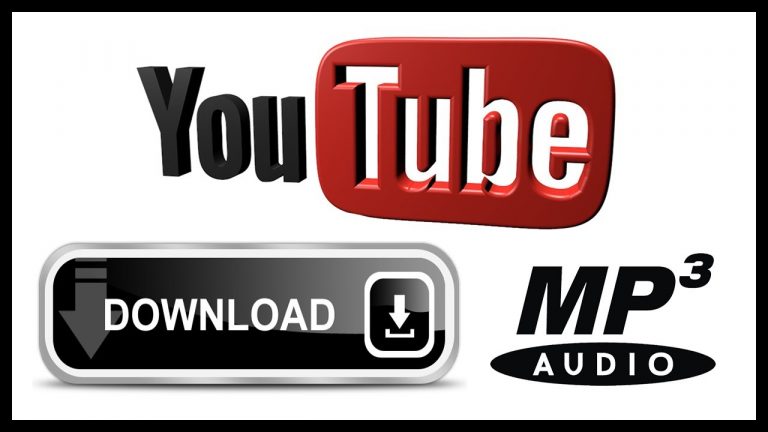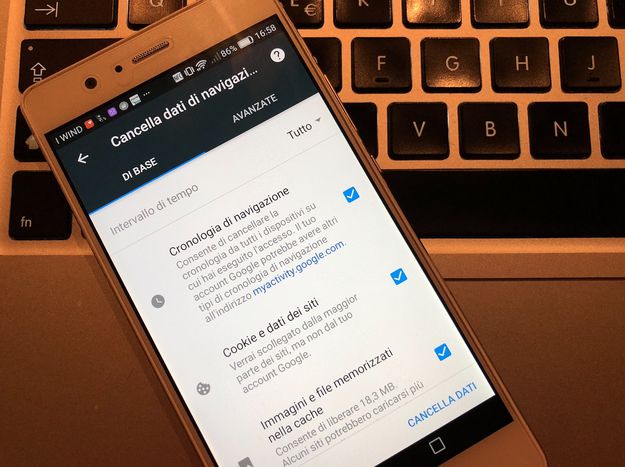
Come cancellare cronologia di navigazione
Quando navighi su internet, qualunque programma utilizzi per farlo, lasci delle tracce del tuo passaggio. Queste tracce possono essere individuate all’ interno della cronologia di navigazione. In questo articolo ti spiegherò per filo e per segno come cancellare cronologia di navigazione su qualsiasi dispositivo e per qualsiasi browser.
Come cancellare cronologia di navigazione su Android
Ora andremo a vedere il modo per cancellare cronologia di navigazione su Android per i browser Google Chrome e Mozilla Firefox.
Come cancellare cronologia di navigazione su Mozilla Firefox su Android
Cancellare cronologia di navigazione su Mozilla Firefox per Android è molto semplice. Innanzitutto aprite l’ applicazione Firefox ( il simbolo della volpe che avvolge il mondo ). Dopo aver aperto Firefox seguite per filo e per segno questi passaggi ed in poco tempo avrete cancellato tutti i dati della cronologia.
Appena aperto Firefox, la schermata si presenterà più o meno così:
- Una volta aperto Firefox, selezionate i 3 pallini in alto a destra e nel menu che si aprirà dovrai scorrere in basso fino ad individuare la voce ” Impostazioni “.
- Nella schermata che si aprirà, dovrai individuare la voce ” Elimina dati personali “ e dovrai cliccarci sopra.
- A questo punto non ti resterà altro da fare che selezionare le caselle relative ai dati che vuoi cancellare e, successivamente, premere su ” Elimina Dati “. Così avrai eliminato tutti i dati presenti nella cronologia di Firefox.
Come cancellare cronologia di navigazione su Google Chrome su Android
Per cancellare la cronologia di Chrome su Android bisogna seguire questi semplici passaggi:
- Dopo aver aperto Google Chrome dallo smartphone, bisogna cliccare sui 3 puntini in alto a destra.
- Una volta pigiato sui 3 puntini in alto a destra, selezionare la voce ” Cronologia “.
- Adesso devi premere su ” Cancella dati di navigazione “.
- A questo punto seleziona tutte le caselle relative ai dati che vuoi cancellare e premi su ” Cancella dati “. Ora hai cancellato tutti i dati della cronologia anche su Google Chrome da Android.
Come cancellare cronologia da iPhone su Safari
Per cancellare la cronologia da Safari su iPhone è semplicissimo, prenditi solo qualche minuto e segui per filo e per segno queste semplici indicazioni:
- Vai su Impostazioni > Safari e poi seleziona ” Cancella dati siti web e cronologia “.

Come cancellare cronologia su PC da Chrome
Per cancellare la cronologia di Chrome su PC devi seguire queste semplici indicazioni:
- Apri Google Chrome, e clicca sui 3 pallini in alto a destra, poi seleziona la voce ” Impostazioni “.
- Nel secondo passo dovrai scorrere tra le impostazioni e cliccare sulla voce ” Avanzate “, che trovi ad un certo punto al centro dello schermo.
- A questo punto non dovrai far altro che selezionare ” Cancella dati di navigazione “.
- Nel nostro ultimo passaggio dovrai semplicemente selezionare tutti i dati che vuoi eliminare e premere su ” Cancella Dati “.
Come cancellare cronologia su PC da Firefox
- Per cancellare la cronologia da Firefox, dopo aver aperto il browser, clicca sull’ icona dell’ ingranaggio in alto a destra con il tasto sinistro del mouse.
- A questo punto dovrai cliccare prima su ” Privacy e sicurezza “ per poi selezionare ” Cancella cronologia “.
- Adesso devi guardare attentamente l’ immagine sottostante e seguire passo passo tutti i numeri presenti nell’ immagine, cioè intanto seleziona ” Tutto “ per quanto riguarda l’ intervallo di tempo. Poi premi la freccia in giù per estendere il menu a tendina dei dettagli. Nel punto 3 seleziona tutti gli elementi da eliminare, ed infine clicca su ” Cancella adesso “.
Come cancellare cronologia su PC da Microsoft Edge
- Per cancellare la cronologia su PC da Edge, dopo aver aperto il browser, selezionate i 3 puntini in alto a destra.
- Adesso dovrai cliccare sulla voce ” Impostazioni “.
- Sotto a ” Cancella dati delle esplorazioni “ clicca su ” Scegli gli elementi da cancellare “.
- Adesso dovrai semplicemente selezionare tutti i dati che vuoi eliminare e premere su ” Cancella “, ed il gioco è fatto.
Come cancellare cronologia su Mac da Safari
- Nell’app Safari
 sul Mac, scegli Cronologia > Cancella cronologia, quindi fai clic sul menu a comparsa.
sul Mac, scegli Cronologia > Cancella cronologia, quindi fai clic sul menu a comparsa. - Scegli l’intervallo di tempo per cui cancellare la cronologia.
Quando cancelli la cronologia, Safari rimuove i dati salvati come risultato della tua navigazione, inclusi:
- La cronologia della pagine web visitate.
- L’elenco avanti/indietro per le pagine web aperte.
- Top Sites non contrassegnati come permanenti.
- Elenco dei siti visitati più spesso.
- Ricerche recenti.
- Icone delle pagine web.
- Istantanee salvate per le pagine web aperte.
- Elenco degli elementi scaricati (i file scaricati non vengono rimossi).
- Siti web aggiunti alla ricerca rapida di siti web.
- Siti web che ti hanno chiesto di utilizzare la tua posizione geografica.
- Siti web che ti hanno chiesto di inviarti notifiche.
- Siti web con contenuti plugin avviati facendo clic su un avviso “Risparmio energia di Safari”.
Emilio Brocanelli